WWDC 2017で、AppleはiOS 11に来る多くの機能を発表しました。基調講演の間に会社が自慢しなかったいくつかの他の小さな機能があります、そして「Type to Siri」機能はiOS 11より最も過小評価される機能かも提供する必要があります。 これは間違いなくあなたがあなた自身が毎日使っているのを見つけるかもしれないそれらの特徴の一つです。 あなたは群衆の中にいるか、あなたのオフィスで働いていて、Siriから情報を得たいとします。 あなたの声を使ってSiriをトリガーしても、その状況ではぎこちなく感じます。 あなたの声はもはやシリの賢さを目撃する必要ではないので、これはまさに“シリにタイプ”が始まるところです。 これとは別に、これは確かに身障者の助けになるかもしれないので、これをiOS 11に含めることをAppleに支持してください。 iOS 11のSiri:
iOS 11でSiriのタイプを有効にする
注: 私は開発者向けに最新のiOS 11 beta 1を実行しているiPhone 7 PlusおよびiPhone 6sでこれを試したので、これはあなたにとってもうまくいくはずです。
新しい「Type to Siri」機能はデフォルトでは有効になっていません。 それで、それを有効にするために単に以下のステップに従ってください:
- あなたのiOSデバイス上の設定アプリに行き、そして「一般」をタップし、そして次に「アクセシビリティ」設定に行く。
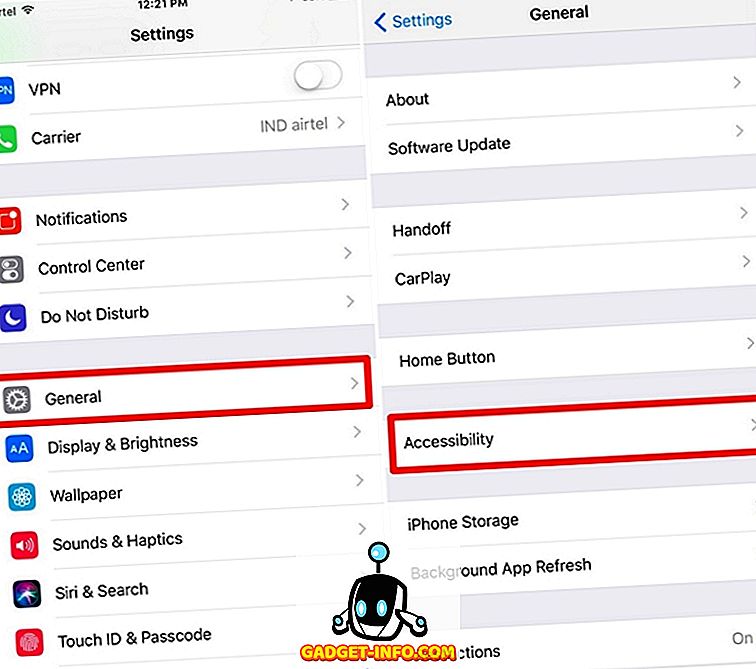
- 完了したら、下にスクロールして「Siri」をタップします。 これで、スライダーを動かすだけで「Type to Siri」を有効にできます。
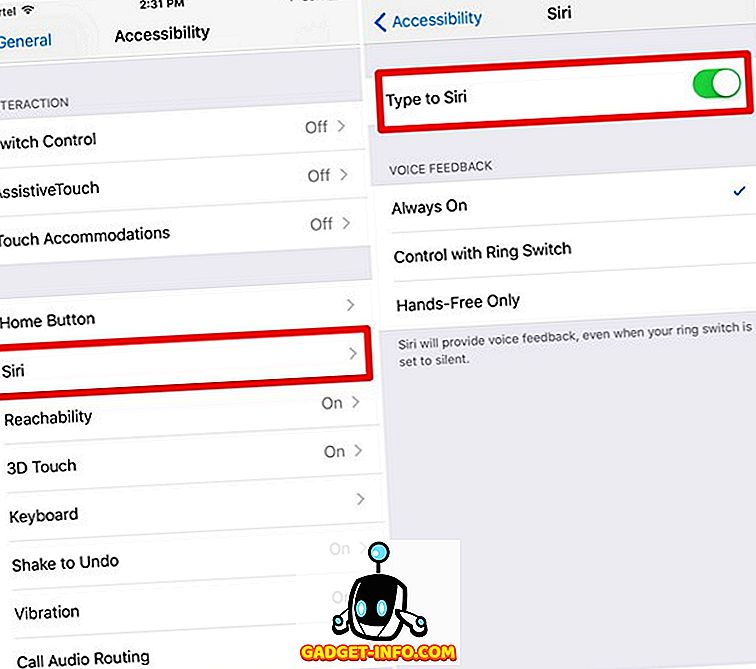
- これで、ホームボタンを押してSiriを起動すると、キーボードも表示されるので、音声を使わずにクエリを入力できます。
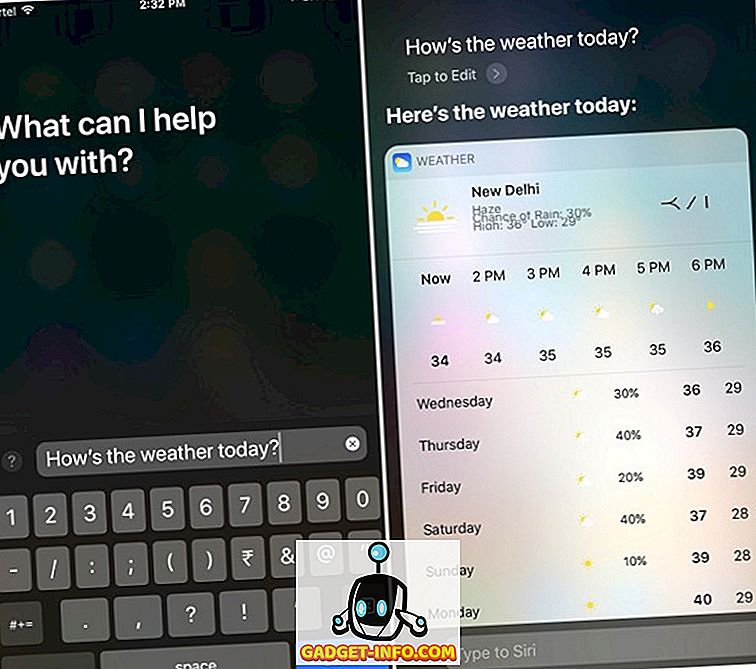
注意 :「Type to Siri」を有効にした後、音声コマンドを入力するボタンはSiriでは使用できなくなります。 そのため、音声コマンドをSiriに話すには、Type to Siriオプションを無効にする必要があります。
iOS 11でSiriにクエリを入力する
今、Siriを使う方法は1つだけではなく2つあります。 まあ、そこにいるすべての内向的な人と同様に障害者にとって、これは間違いなく彼らが毎日使うことになるかなり気の利いた便利な機能になるでしょう。 個人的には、この機能が届くのを長い間待っていました。 それで、あなたはあなたの声を使う代わりにすべてのあなたの質問をタイプしてみましたか? どの方法でSiriを使いますか? 下のコメント欄にあなたの意見を書いて、私たちに知らせてください。


![シリ:シリのiPhone映画[ビデオ]](https://gadget-info.com/img/social-media/843/siri-iphone-movie-after-siri.jpg)






